

Windows 7では初期状態から各ユーザーフォルダのある「Users」フォルダが共有状態となっています。通常ではこのままで問題ないようですが、何らかの理由で共有を停止しなくてはならない場合などに共有を停止したくなることがあるかと思います。そこで今回はWindows 7の「Users」フォルダの共有を停止する方法を紹介します。
「コンピューター」を開き、「Cドライブ」にアクセスします。
表示された一覧から「ユーザー」を選択し、右クリックします。
コンテキストメニューから「プロパティ(R)」を選択します。
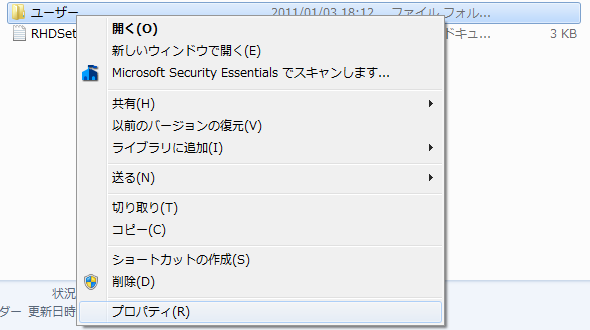
「ユーザーのプロパティ」が表示されたら、「共有」タブを選択します。
「共有」タブを選択して表示される一覧から「詳細な共有(D)...」を選択します。
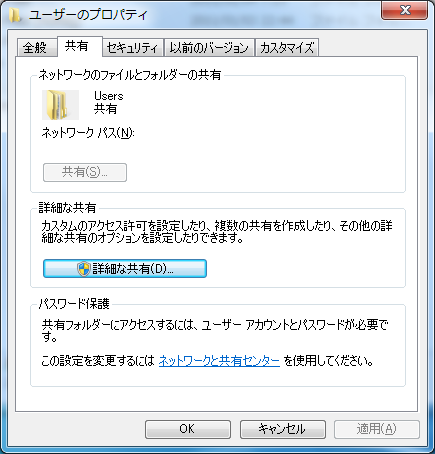
「詳細な共有」が表示されたら、「このフォルダーを共有する(S)」のチェックを外し、「OK」を選択します。
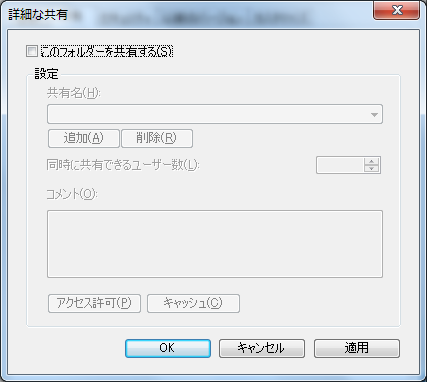
「閉じる」を選択し、作業は完了です。
なお、環境によりエラーや警告が出ることもあるようです。Professional以上のエディションを使用していて、かつエラーや警告が発生する場合は以下の方法も試してみてください。
「スタートメニュー」を開き、「コントロールパネル」を選択します。
表示された一覧から「システムとセキュリティ」を選択します。
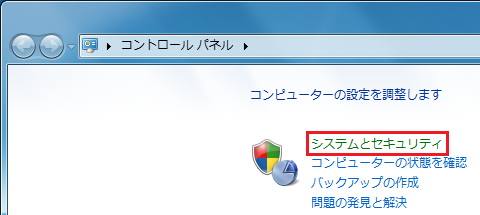
「システムとセキュリティ」が表示されたら、「管理ツール」を選択します。
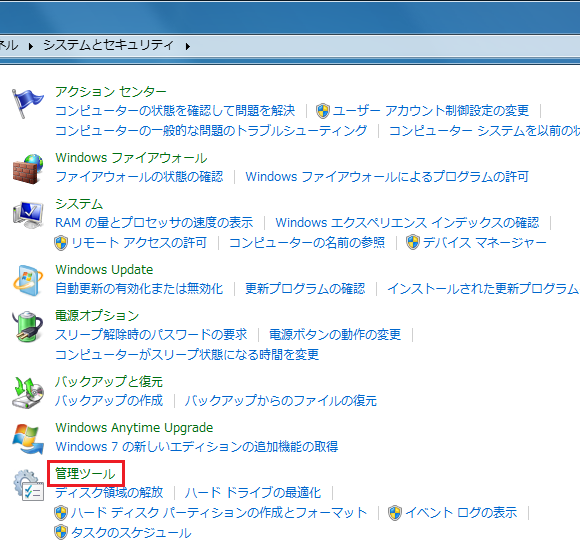
「管理ツール」の一覧が表示されたら、一覧の中から「コンピューターの管理」をダブルクリックします。
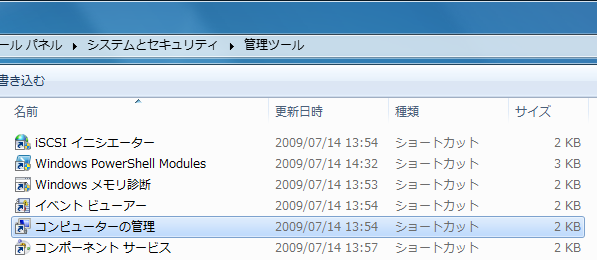
「コンピューターの管理」が起動したら、「コンピューターの管理(ローカル)」>「システム ツール」>「共有フォルダー」>「共有」を選択します。
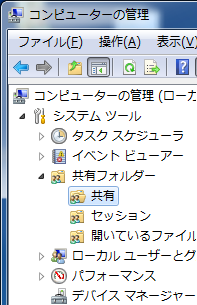
右側の一覧から「Users」フォルダを選択し、右クリックすると出るメニューから「共有の停止(S)」を選択します。
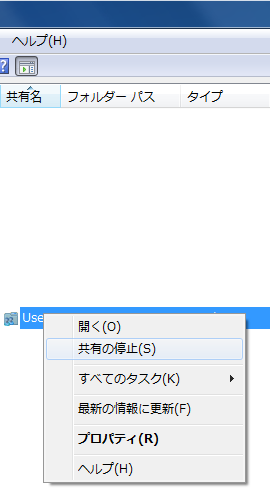
確認画面が出るので、本当に共有を停止してもよい場合は「はい(Y)」をクリックします。
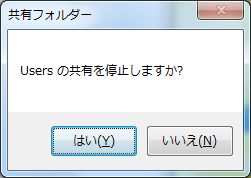
以上で作業は完了です。